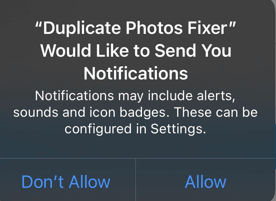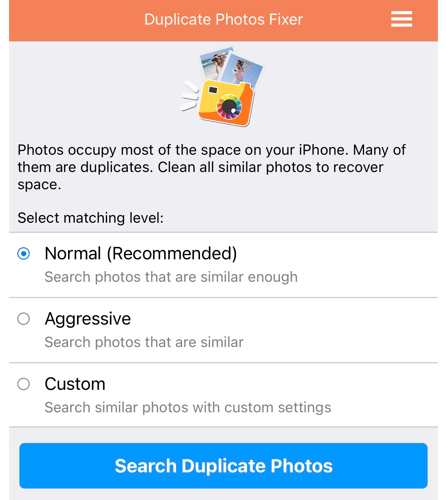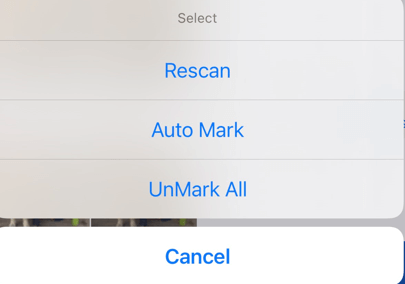Duplicate Images er et vedvarende problem, der opstår i enhver smartphone, Android eller iOS. Mens Android-telefoner har udvidede hukommelseskapaciteter som SD-kort, er det iPhone-brugere, der er begrænset til den indbyggede lagerplads, der er tildelt på fremstillingstidspunktet. Derfor bliver det vigtigt at spare værdifuld lagerplads for iPhone-brugere sammen med at organisere deres fotosamling. Dette indlæg beskriver 3 forskellige metoder til, hvordan du fjerner duplikerede fotos i iPhone ved hjælp af et duplicate photo cleaner- program kendt som Duplicate Photos Fixer.
Sådan fjerner du dublerede fotos på iPhone
Metode 1: Manuel metode
Den grundlæggende og første metode til at fjerne duplikerede billeder i iPhone er den manuelle metode, hvor brugeren skal se hvert billede et efter et og slette de lignende og identiske. Denne proces bruger dog betydelig tid og kræfter og garanterer ikke 100 % resultater. Den største ulempe er, at du muligvis sletter et billede, der ikke er duplikat, men som ligner et andet.
Dette er en simpel metode og kan udføres af alle, mens de venter på nogen, eller mens de rejser. Den største ulempe er, at når først processen er afbrudt, bliver du nødt til at starte forfra, indtil du har en eidetisk hukommelse.
Metode 2: Siri-genveje

En af de vigtigste innovationer i iOS 12 er Siri- genveje, der giver brugerne mulighed for at automatisere en række opgaver. Med iPhones genvejsapp kan mange tidligere utænkelige opgaver nu udføres. På iPhone eller iPad kan man designe en genvej til at finde og fjerne duplikerede fotografier. For at lave denne genvejsfunktion skal du gå til Indstillinger og deaktivere iCloud-fotos og følge instruktionerne nedenfor.
Trin 1: Hvis du ikke allerede har gjort det, kan du hente appen Genveje til din iPhone. Naviger derefter til denne hjemmeside for at fjerne duplikerede billeder på iPhone. Du kan downloade det på din iOS-enhed ved at åbne linket i Safari eller Chrome-browseren.
Trin 2 : Start genvejsappen og udfør genvejen.
Trin 3: Ved hjælp af denne genvej kan du se en forhåndsvisning af alle de duplikerede billeder, der er blevet fundet. Hvis der ikke er nogen problemer, skal du blot trykke på Udført for at fortsætte.
Trin 4: For at slette billeder fra din iPhone skal appen Genveje have din tilladelse. Vælg OK for at slette alle duplikerede poster.
Kun nøjagtige fotos kan detekteres som dubletter ved hjælp af denne metode. Hvis du for eksempel har downloadet et billede eller en video to gange, vil denne genvej hjælpe dig med at slette det. Hvis du tager flere billeder af den samme scene, vil denne genvej ikke betragte dem som dubletter.
Metode 3: Duplicate Photos Fixer
Duplicate Photos Fixer til iOS er en simpel app, som du kan bruge ved at følge disse instruktioner.
Trin 1 : Gå til AppStore og download appen Duplicate Photos Fixer , eller klik på Download-ikonet nedenfor.

Trin 2: Når appen er installeret, skal du trykke på genvejen for at åbne den på din iPhone.
Trin 3: Hvis du får en prompt om meddelelser om dine billeder, skal du klikke på Tillad.
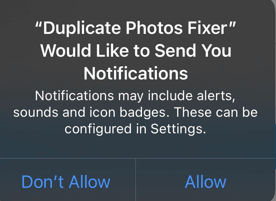
Trin 4: På din iPhone skal du vælge den type scanning, du vil udføre.
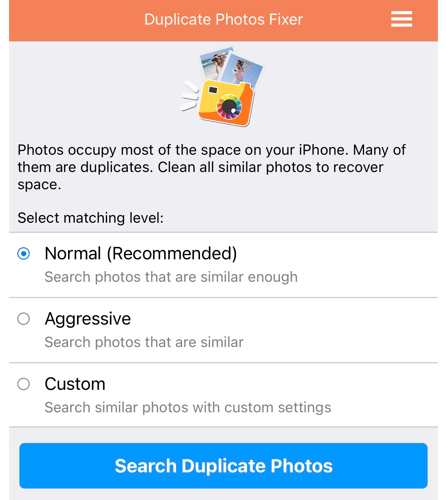
Trin 5: Alle de duplikerede billeder vil blive grupperet i dette trin.
Trin 6 : I stedet for manuelt at markere dubletter, kan du vælge at automatisk markere dem.
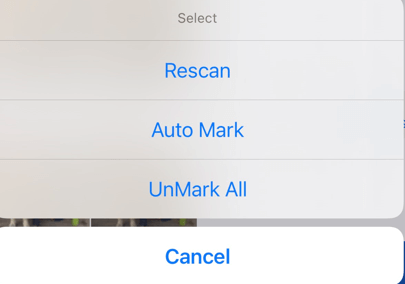
Trin 7 : På bekræftelsesspørgsmålet skal du trykke på skraldespandsymbolet i nederste højre hjørne og derefter trykke på knappen Slet.
Det sidste ord om 3 måder at fjerne duplikerede fotos på iPhone 2021
Dublerede billeder optager ikke kun værdifuld lagerplads, men gentagne billeder ødelægger det sjove, når du ser dine minder på den store skærm, da du bliver nødt til at springe alle de gentagne billeder over. For at genvinde plads og organisere din fotosamling har du derfor brug for et duplikatfotorenseprogram som Duplicate Photos Fixer, der blev udviklet til at fjerne dubletter med lethed.
Følg os på sociale medier – Facebook , Instagram og YouTube . Fortæl os venligst, hvis du har spørgsmål eller anbefalinger i kommentarfeltet nedenfor. Vi svarer gerne med en løsning. Vi udgiver løbende tekniske tips og tricks samt løsninger på hyppige problemer.